Cómo convertir PPT a vídeo en el móvil
El programa PowerPoint es muy utilizado tanto por profesionales como por estudiantes para crear presentaciones. Es conveniente para demostrar un punto. Los temas incorporados y otros diseños facilitan que el presentador destaque los puntos necesarios. Del mismo modo, el público seguirá la ilustración hasta esta última. El único inconveniente es que no todo el mundo puede acceder al programa para realizar análisis en profundidad. En tal caso, puedes convertir PowerPoint a vídeo en el móvil y hacerlo accesible a cualquier usuario desde cualquier dispositivo desde el que lo transmita. Veamos primero las razones para convertir archivos PPT antes de detenernos en las formas de convertirlos.
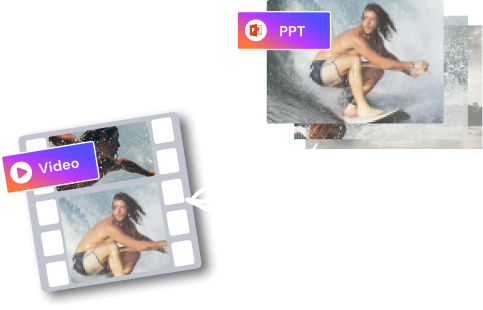
¿Cuándo y por qué es necesario convertir ppt a vídeo en el móvil?
Estas razones pueden obligarle a convertir ppt a vídeo en Android o iOS antes de darlo a conocer a su público.
- El destinatario no tiene PowerPoint instalado en su dispositivo.
Quizá sea usted un profesor que quiere transmitir tutorías importantes a sus alumnos, o trabaje en el ámbito empresarial y desee compartir datos importantes con sus colegas. Es posible que algunos usuarios no puedan acceder a la presentación PPT directamente en sus dispositivos móviles y te veas obligado a convertirla primero para facilitar el acceso.
- Para obtener una copia de alta fidelidad de su presentación
Convertir la presentación PPT en un vídeo garantizará la seguridad de los elementos de la presentación, ya que no se modificarán durante el proceso de compartición.
- No hay tiempo para aprender una nueva herramienta de edición de vídeo
El software PowerPoint ya es una buena herramienta para crear una presentación. Puedes optar por convertir tus archivos para acceder fácilmente a ellos en cualquier dispositivo en lugar de aprender a utilizar otra herramienta de edición de vídeo para presentaciones.
Cómo convertir PPT a vídeo en dispositivos Android
Puede utilizar varias herramientas para convertir PPT a vídeo en Android que incluyen;
- PPT2Video Pro
Se trata de un conversor de vídeo PowerPoint todo en uno que convertirá tus archivos de vídeo a más de 130 formatos como MOV, MPEG, AVI, FLV, etc. La herramienta también conserva las animaciones y otros efectos de sonido de tus archivos.
- Conversor de PPT a vídeo Movavi
Movavi te permite optimizar tus vídeos en función de tus dispositivos móviles. Asimismo, puedes utilizar la herramienta para añadir narraciones a tu presentación. Consigue tus archivos de vídeo en varios formatos como WMV, AVI, MOV, etc.
- Leawo PPT a Video Pro
Esta es otra herramienta que puedes usar para convertir ppt a video en Android. Con Leawo, puedes convertir diapositivas y presentaciones a cualquier formato de vídeo. También puedes añadir marcas de agua y logotipos para proteger tus presentaciones de usos no autorizados.
Una guía paso a paso para convertir PPT a vídeo en Android utilizando Microsoft PowerPoint
Utiliza fácilmente las funciones integradas para convertir una presentación existente con estos pasos.
Paso 1. En primer lugar, abre el menú "Archivo" y haz clic en la opción "Guardar".
Paso 2. A continuación, abra de nuevo el menú "Archivo" después de guardar el archivo. A continuación, haz clic en la pestaña "Exportar" > "Crear un vídeo".
Paso 3. Marque la opción "Crear un vídeo" y abra el cuadro desplegable. A continuación, seleccione la calidad de vídeo que desee para el PPT. Cuanto mayor sea la calidad de vídeo elegida, mayor será el tamaño del archivo de vídeo final creado.
Paso 4. A continuación, haz clic en la pestaña "Crear vídeo" para iniciar el proceso. Introduzca también el nombre que desee para el archivo convertido en el campo "Nombre de archivo". Elige una carpeta para guardar tu vídeo y haz clic en la opción "Guardar" para guardarlo y compartirlo.
Cómo convertir PPT a vídeo en dispositivos iOS
Utiliza estas herramientas para convertir PPT a vídeo en iOS.
- Conversor de PPT a vídeo Shine
Esta herramienta te permite compartir tus presentaciones como vídeos en numerosos formatos como MOV, FLV, AVI, etc. Puede previsualizar su presentación antes de presentarla finalmente a su público.
- Office 2 HD para iPad
Crea vídeos de presentaciones PPT compartibles con esta herramienta para iPad. Te permite ver y editar varios archivos directamente desde tu iPad.
- Conversor de PowerPoint a vídeo VeryPDF
VeryPDF funciona eficazmente para realizar la conversión por lotes de sus archivos. Transferirá los efectos visuales conservando hasta 170 efectos de animación y otros efectos de sonido.
Una guía paso a paso para convertir PPT a vídeo en iOS con PowerPoint a iOS Converter
PowerPoint al convertidor de vídeo iOS fácilmente exportar sus vídeos a vídeo compatible con iOS y otros formatos como VOB, MOV, FLV, etc. Esta aplicación conservará todas las funciones del archivo original de PowerPoint, como música, transiciones y animaciones, entre otras. Sigue estos pasos.
Paso 1. Inicie el programa y haga clic en el botón "Añadir" para importar archivos de PowerPoint.
Paso 2. A continuación, vaya al cuadro "Perfil" y elija el perfil de salida de vídeo que corresponda a su dispositivo iOS como iPhone, iPad, Apple TV, etc.

Paso 3. A continuación, haga clic en el botón "Inicio" para convertir y exportar PowerPoint a vídeo iOS. Puedes previsualizar el vídeo de salida en tiempo real durante el proceso de conversión. Por último, sincronizar el vídeo exportado a su dispositivo iOS para ver archivos de PowerPoint en iOS libremente.
La mejor solución de PPT a vídeo para PC
Una forma rápida de convertir PowerPoint a vídeo en PC es participar Wondershare DemoCreator. Con esto, puedes grabar fácilmente tu pantalla, tu voz y tu webcam, todo en tiempo real. Además de admitir la importación de archivos de Microsoft PowerPoint, mejora la estabilidad. No habrá retrasos durante el proceso de conversión. Además, puedes editar tus archivos de vídeo añadiendo subtítulos, anotaciones, transiciones, entre otros efectos. Y una vez finalizado el proceso de conversión, exporta libremente tus archivos en varios formatos como MP3, MOV, WMV, AVI y muchos más. Sigue estos pasos para convertir PPT a vídeo en DemoCreator.
Paso 1. Instalar e iniciar DemoCreator
Una vez instalado DemoCreator en su PC, identifique lo que desea grabar antes de iniciar DemoCreator. Así pues, abre PowerPoint y la presentación que quieras grabar. Además, recuerda conectar la webcam que quieras utilizar como entrada para grabar. A continuación, abre Wondershare DemoCreator. Elige grabar una nueva presentación o editar una ya existente.
Paso 2. Grabar vídeo
Como se trata de una diapositiva de PowerPoint que hay que grabar y presentar, hacemos clic en la pestaña "Nueva grabación". Aparecerá el panel de grabación de DemoCreator y una vista previa de la webcam conectada. A continuación, haz clic en el botón rojo grande del panel "Grabación" para grabar el vídeo de tu presentación y tu voz en tiempo real. A continuación, pulsa el botón rojo redondo "Stop" para detener la grabación cuando hayas terminado.
Paso 3. Importa tu vídeo
Importa el vídeo a la línea de tiempo del editor de vídeo y empieza a crear las diapositivas.
Paso 4. Edita tu vídeo
Recuerda que DemoCreator te permite añadir varias transiciones, efectos de sonido y otros preceptos. Empieza a editar tu vídeo realizando acciones como cortar, recortar, añadir subtítulos, anotaciones y otros efectos.
Paso 5. Exportar vídeo
Por último, guarda y exporta tu vídeo a otras redes sociales. Recuerda que puedes elegir cualquier formato para guardar tu vídeo PPT, como MOV, WMV o AVI, entre otros. También puedes definir la resolución del vídeo antes de exportarlo.
Conclusión
Hemos abordado cómo convertir ppt a vídeo en móvil para utilizarlo en dispositivos iOS y Android. Varias opciones como la función integrada de Microsoft PowerPoint y otras herramientas te permiten convertir tus PPT a formatos de vídeo. Sin embargo, no podrás reproducir archivos multimedia incrustados una vez convertida la presentación. Por lo tanto, la herramienta recomendada, DemoCreator, cubre ese vacío para ofrecerle una ventaja añadida. Te permite editar tus archivos con varias funciones avanzadas y convertirlos a cualquier formato de salida para facilitar el acceso en dispositivos móviles.


David
chief Editor